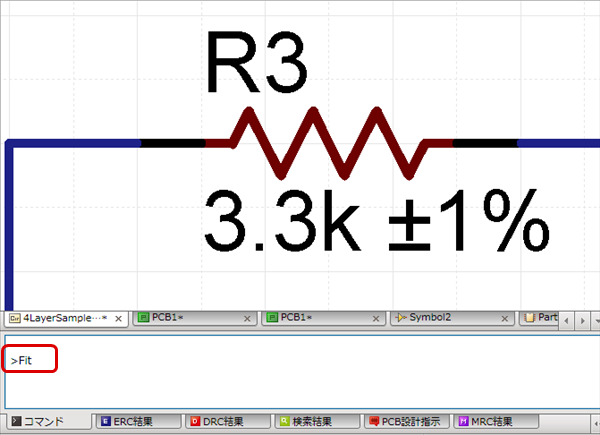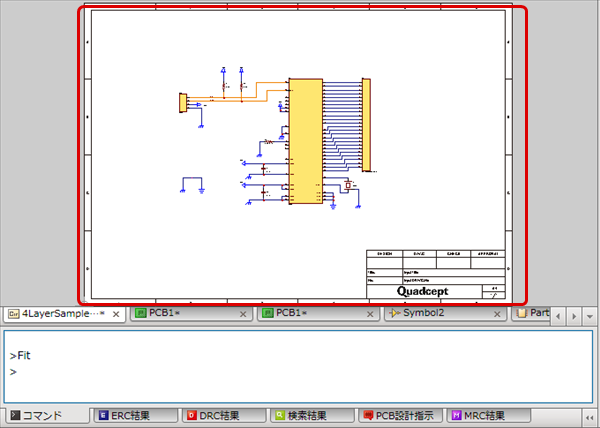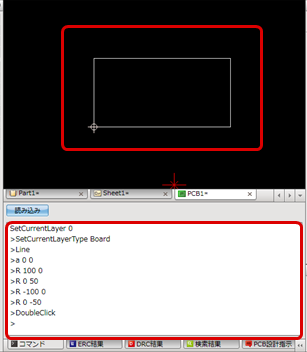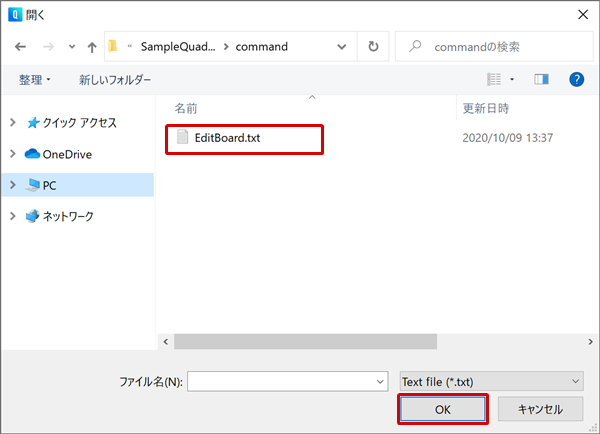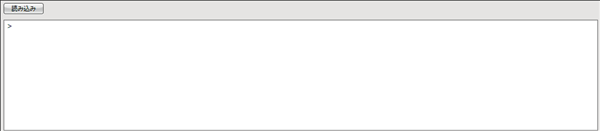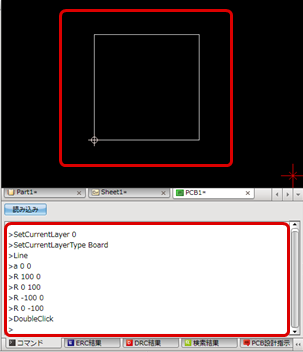コマンドウィンドウでは、特定のコマンドを入力することにより、メニュー選択やマウス操作を行うことなくメニューの実行や操作の実行を行うことができます。
※初期設定では画面下にドッキングしています。
<こんなことができます>
・コマンド入力で操作を実行できます。
・コマンドを記載したテキストファイルを読み込むことでコマンドのバッチ実行が可能です。 |
| コマンドウィンドウにコマンドを入力して実行する方法をご紹介します。 |
| |
コマンドを入力し、Enterキーで確定
※画面をフィットさせる「Fit]と入力しています。
|
|
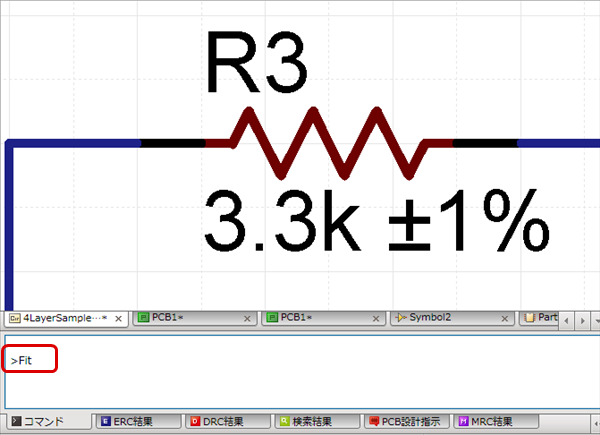 |
| |
コマンドが実行されます
※今回は画面フィットされます。 |
|
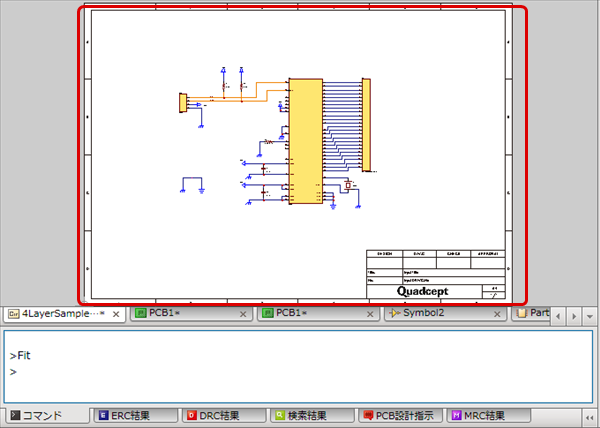 |
| PCBの基板外形を作図方法を例としてご紹介します。 |
| (1) |
PCBの設計画面を開いて、コマンドウィンドウにコマンドを1行ずつ入力してEnterを入力する |
| |
SetCurrentLayer 0
SetCurrentLayerType Board
Line
a 0 0
R 100 0
R 0 50
R -100 0
R 0 -50
DoubleClick
|
| |
コマンドが実行され、ドキュメントウィンドウに基板外形が作図されます。 |
|
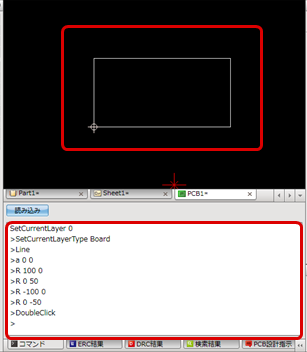 |
| PCBの基板外形を作図方法を例としてご紹介します。 |
| (1) |
コマンドの「読み込み」ボタンをクリックして |
|
 |
| (3) |
ファイルが読み込まれコマンドが一括で実行されます |
|
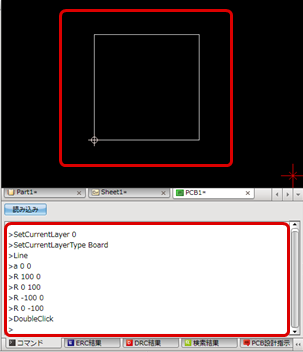
|
コマンドのバッチ実行
このファイルを読み込んでいます。EditBoard.txt
※動画を別ウィンドウ大画面設定で見たい方は(http://www.youtube.com/embed/q_F6AouJzmI?rel=0)
コマンド一覧
※引数について
引数の指定については、半角スペース区切り、または括弧【()】内のカンマ【,】)区切りで行います。
例)絶対座標の場合
A 100 50
または
A(100,50)
<※ 注意事項 ※>
コマンドは大文字、小文字を区別していません。
状況によって実行できないコマンドはスルーされます。
範囲を超える設定値や操作を行うと例外が発生したり、データが破損することがあります。
座標指定
| コマンド名 |
引数 |
説明 |
|
A
|
long pointX, long pointY |
絶対座標入力
絶対原点(原点位置をX座標0、Y座標0)として座標を指定する場合に使用します。 |
|
R
|
long pointX, long pointY |
相対座標入力
現在の座標から移動したい値を入力して座標を指定する場合に使用します。 |